在现代社会手机已经成为人们生活中不可或缺的一部分,而手机铃声作为手机的重要功能之一,更是为用户带来了方便和乐趣。小米手机作为一款备受欢迎的智能手机品牌,其设置手机铃声的方法也备受用户关注。米10手机如何设置手机铃声呢?小米手机又如何调整来电铃声设置呢?下面将为大家详细介绍小米米10手机的铃声设置方法,让我们一起来探索吧!
小米手机如何调整来电铃声设置
具体方法:
1.在手机上左右滑动屏幕,找到手机屏幕上的“设置”图标。
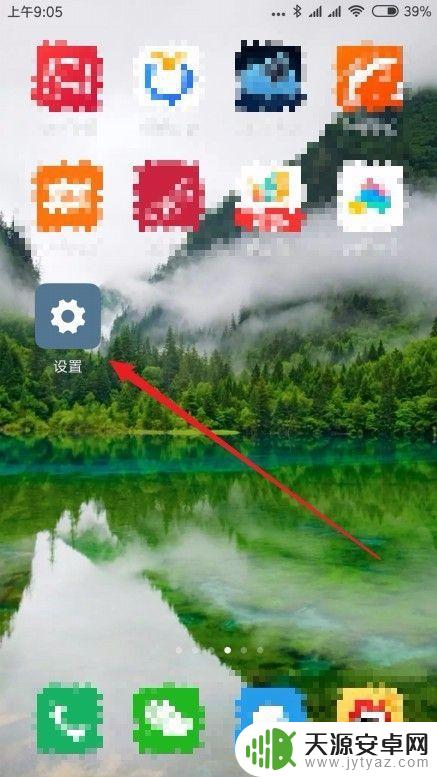
2.在打开的手机设置页面中,我们点击“声音和振动”菜单项。
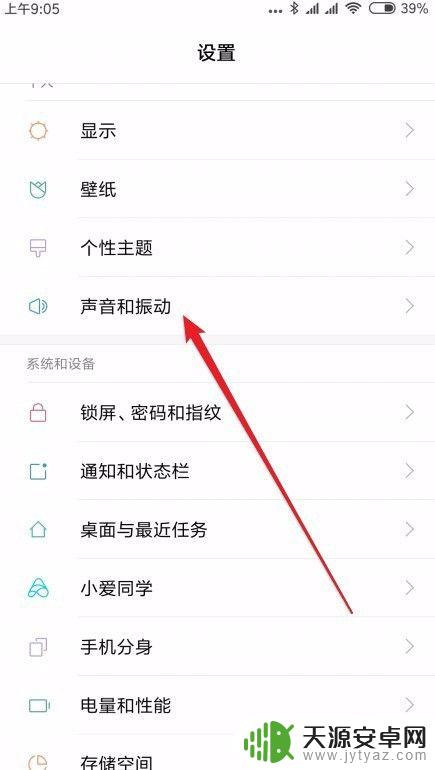
3.这时就会打开手机的声音和振动页面了,点击页面中的“电话铃声”菜单项。
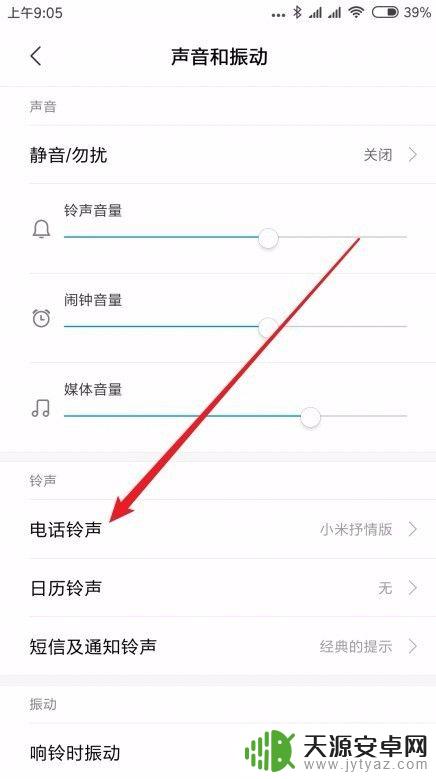
4.这时在打开的电话铃声页面中,点击“电话铃声”菜单项。

5.接下来在打开的铃声页面中,我们选择系统自带的铃声就可以了。
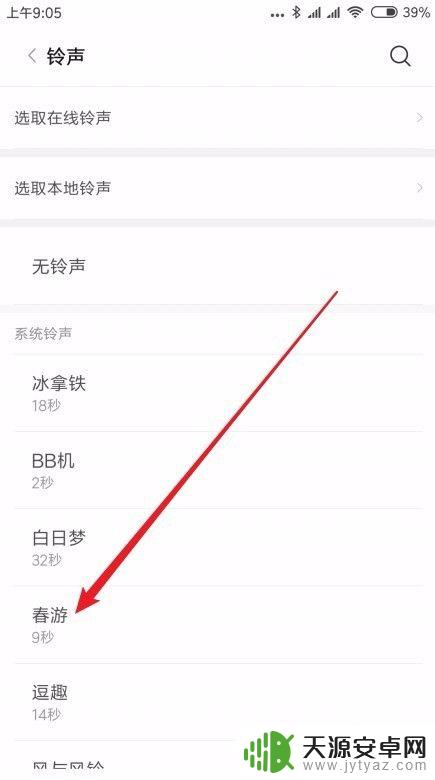
6.这时会弹出确认选择铃声的提示,点击“确定”按钮即可。
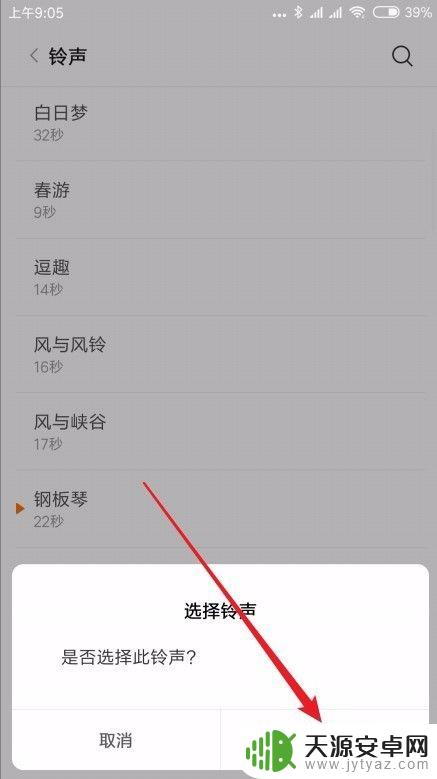
以上就是如何在米10手机上设置铃声的全部内容,如果您遇到这个问题,可以按照以上方法解决,希望对大家有所帮助。









